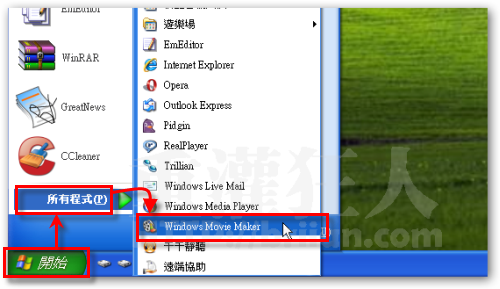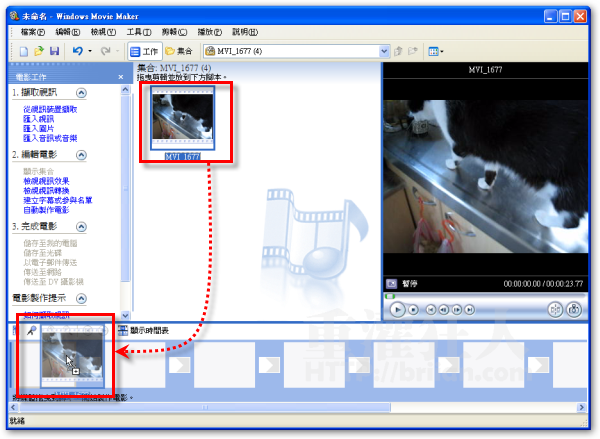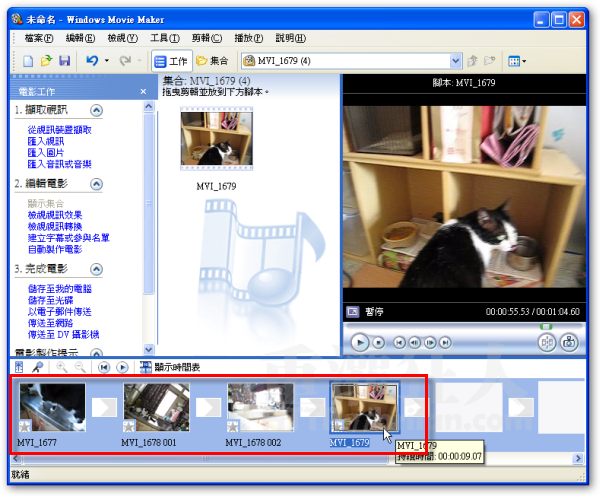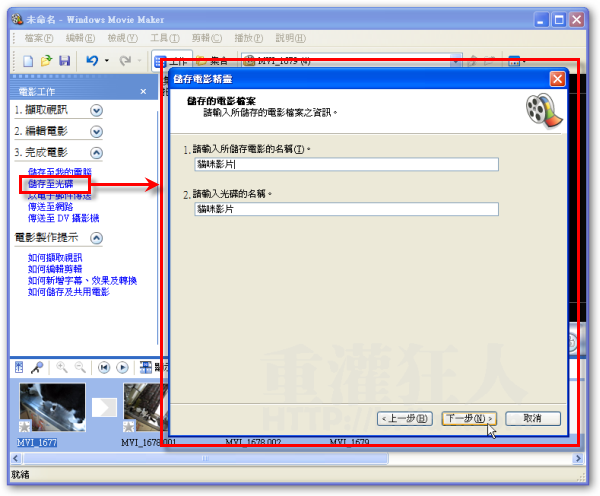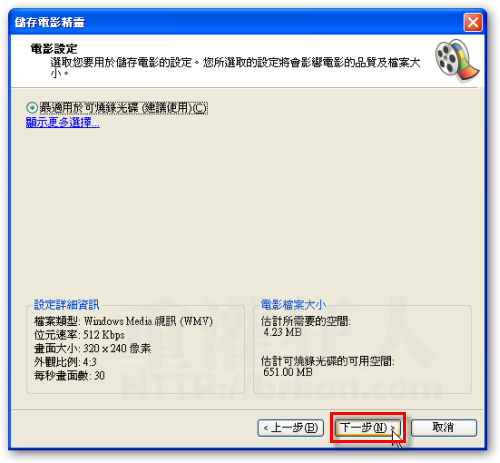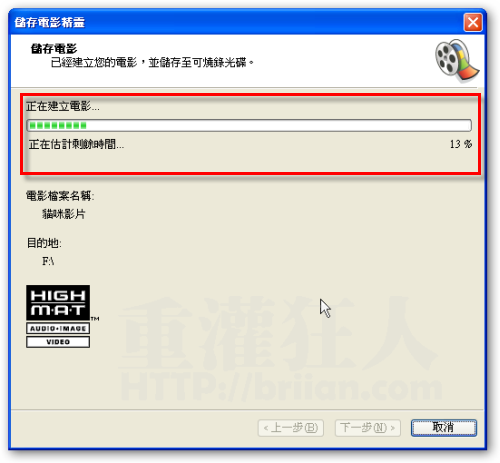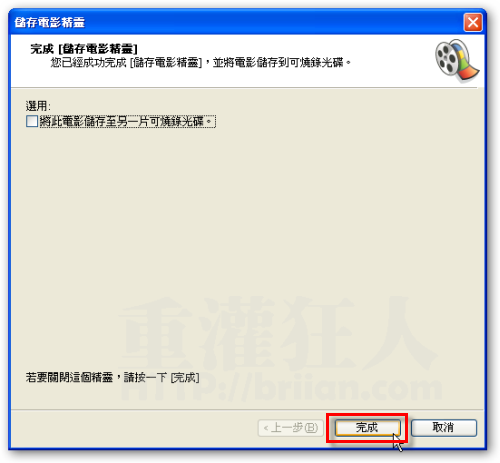當我們用數位相機或DV拍了一些影片之後,如果你想把它全部剪輯或合併成一個影片檔,或者燒錄在CD或DVD光碟片中保存的話,該怎麼做呢?
以下以Windows XP內建的Windows Movie Maker軟體來示範,用最簡單、不用另外安裝軟體的方式,讓我們將自己拍的一堆小影片合併成一個影片檔,方便將它傳給朋友或放到網路上給大家欣賞。
一、將多個影片合併成一個影片檔
第1步 從桌面右下角的〔開始〕→【所有程式】→【Windows Movie Maker】開啟「Windows Movie Maker」軟體。
第2步 開啟之後,按一下左邊的「匯入視訊」,準備將你的一堆小影片檔匯入到Windows Movie Maker軟體中。
第3步 接著請將工作區中的影片,拉到下面的剪輯區,每個影片放一格。記得在匯入一個影片後,先將它拉到剪輯區,然後再匯入第二個影片,在把它拉到剪輯區裡的第二個格子裡面。
第4步 如圖,將你要合併在一起的影片都拉進來後即可完成。我們也可以自行加上背景音樂、轉場特效或文字說明,可依自己的需要點選左邊的功能,進行操作。
二、將影片燒錄到CD、DVD光碟片中
第1步 將你要合併的影片都整理好之後,請按一下「儲存至光碟」,出現「儲存電影精靈」視窗後,先輸入這個影片的名稱,然後再按〔下一步〕。
如果你不想燒成光碟,也可以按「儲存至我的電腦」,他會直接匯出成一個WMV影片檔。
第2步 接著我們可以選擇影片的大小與品質,請直接點選「最適用於可燒錄光碟(建議使用)」這個選項,然後再按〔下一步〕。
第3步 接著Windows Movie Maker會自動將影片合併起來並燒錄到光碟片中,請耐心等候。
第4步 燒錄結束後,請按一下〔完成〕按鈕,將光碟片取出,再試試看剛燒好的光碟是否可以正常播放。